- লেখক Jason Gerald [email protected].
- Public 2024-01-02 02:32.
- সর্বশেষ পরিবর্তিত 2025-01-23 12:08.
এই উইকিহো আপনাকে শেখায় কিভাবে পিসিতে পপি লিনাক্স ইনস্টল করতে হয়। অন্যান্য লিনাক্স বিতরণের বিপরীতে, পপি লিনাক্সের সম্পূর্ণ ইনস্টলেশনের প্রয়োজন নেই। আপনি একটি বুট ডিস্ক বা ড্রাইভ তৈরি করতে পারেন এবং সেই ডিস্ক থেকে অপারেটিং সিস্টেম লোড করতে পারেন বা প্রয়োজন অনুযায়ী ড্রাইভ করতে পারেন। আপনি যদি এটি একটি চিত্র থেকে তৈরি করার পরে এটি একটি ড্রাইভে ইনস্টল করতে চান তবে এটি ইনস্টল করাও সহজ।
ধাপ
2 এর অংশ 1: পপি লিনাক্স লোড হচ্ছে
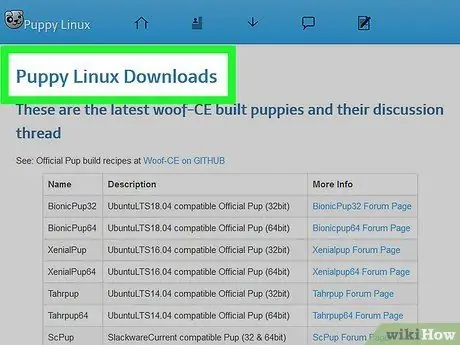
ধাপ 1. অপারেটিং সিস্টেম ISO ফাইল ডাউনলোড করুন
আপনি ওয়েবসাইট থেকে অফিসিয়াল ছবির সর্বশেষ সংস্করণ পেতে পারেন। "সামঞ্জস্য" কলাম আপনাকে পপি লিনাক্স ইমেজ ফাইলে অন্তর্ভুক্ত প্যাকেজ এবং বিতরণ উপাদানগুলি বলে।
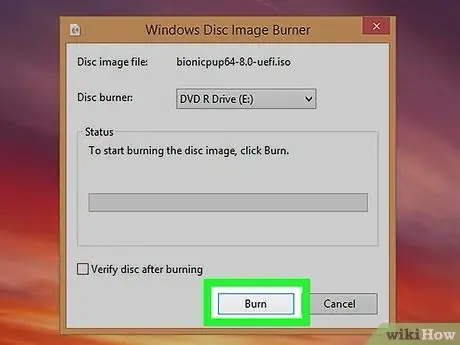
পদক্ষেপ 2. একটি বুটেবল সিডি, ডিভিডি বা ইউএসবি ড্রাইভ তৈরি করুন।
কুকুরছানা লিনাক্স ইনস্টল করার জন্য, আপনাকে এটি আগে ডাউনলোড করা ISO ইমেজ ফাইল থেকে লোড করতে হবে। এর মানে হল যে আপনাকে একটি লোডযোগ্য সিডি, ডিভিডি, বা ইউএসবি ড্রাইভ তৈরি করতে হবে যার একটি পপি লিনাক্স আইএসও ফাইল রয়েছে।
- সিডি/ডিভিডি: উইন্ডোজ ১০-এ একটি অপটিক্যাল ডিস্ক বার্ন করার জন্য, ডাউনলোড করা আইএসও ফাইলে ডান ক্লিক করুন এবং নির্বাচন করুন " ডিস্ক ইমেজ বার্ন করুন " আপনি যদি লিনাক্স ব্যবহার করেন, তাহলে আপনি ডিস্ক বার্নিং প্রোগ্রাম (যেমন ব্রাসেরো) ব্যবহার করতে পারেন যাতে ইমেজ ফাইলগুলি ডিস্কে অনুলিপি বা বার্ন করা যায়। নিশ্চিত করুন যে আপনি একটি চিত্র হিসাবে ডিস্ক বার্ন করেছেন, এবং একটি ডেটা ডিস্ক নয়।
-
ধাপ 3. ইমেজ ফাইল থেকে অপারেটিং সিস্টেম লোড করুন।
বুট ডিস্ক বা ড্রাইভ তৈরির পরে, কম্পিউটারটি পুনরায় চালু করুন যাতে পপি লিনাক্স ডিস্ক বা ড্রাইভ থেকে লোড করতে পারে। টেক্সট সহ বেশ কিছু অন্ধকার জানালা দিয়ে যাওয়ার পরে, আপনি পপি লিনাক্স ডেস্কটপ এবং একটি "কুইক সেটআপ" উইন্ডোতে আসবেন।
যদি কম্পিউটারে প্রধান অপারেটিং সিস্টেম থাকে বা আপনি সাধারণত ব্যবহার করেন, তাহলে সিস্টেম BIOS প্রবেশ করুন এবং হার্ড ড্রাইভের (যেখানে প্রধান অপারেটিং সিস্টেম ইনস্টল করা আছে) অপটিক্যাল এবং/অথবা USB পোর্টগুলিকে অগ্রাধিকার দিন। কিভাবে অপারেটিং সিস্টেম BIOS- এ প্রবেশ করতে হয় তা জানতে কিভাবে বায়োস অ্যাক্সেস করতে হয় সেই নিবন্ধটি পড়ুন।

পপি লিনাক্স ধাপ 4 ইনস্টল করুন ধাপ 4. সেটিংস নির্বাচন করুন এবং ঠিক আছে ক্লিক করুন।
আপনি যদি ভাষা, সময় অঞ্চল বা অন্যান্য সেটিংস পরিবর্তন করতে চান, তাহলে আপনি এই পর্যায়ে এটি করতে পারেন। অন্যথায়, শুধু ক্লিক করুন এক্স ”জানালাটির উপরের ডান কোণে এটি বন্ধ করতে।

পপি লিনাক্স ধাপ 5 ইনস্টল করুন ধাপ 5. সেশন সংরক্ষণ করুন (alচ্ছিক)
আপনি যদি শুধু কুকুরছানা লিনাক্স ব্যবহার করে দেখতে চান এবং এটি ইনস্টল না করে থাকেন, তাহলে আপনি তা করতে পারেন। যেহেতু এই অপারেটিং সিস্টেমটি সম্পূর্ণরূপে র in্যামে চলে, তাই কম্পিউটার বন্ধ হয়ে গেলে সমস্ত পরিবর্তন এবং ক্রিয়া মুছে ফেলা হয়। আপনি যদি পপি লিনাক্স ইনস্টল করতে না চান, কিন্তু অপারেটিং সিস্টেমে করা পরিবর্তনগুলি রাখতে চান, এই পদক্ষেপগুলি অনুসরণ করুন:
- যখন আপনি অপারেটিং সিস্টেম থেকে প্রস্থান করার জন্য প্রস্তুত হন, "নির্বাচন করুন" তালিকা ” > “ শাট ডাউন ” > “ কম্পিউটার রিবুট করুন ”.
- ক্লিক " সংরক্ষণ "পপ-আপ উইন্ডোতে।
- একটি ফাইল সিস্টেম নির্বাচন করুন এবং ক্লিক করুন " ঠিক আছে ”.
- আপনি যে সেশনটি সংরক্ষণ করতে চান তার নাম টাইপ করুন এবং “ক্লিক করুন ঠিক আছে ”.
- পছন্দ করা " স্বাভাবিক ”যদি আপনি ফাইল এনক্রিপ্ট করতে না চান (একটি সাধারণ বিকল্প), অথবা একটি এনক্রিপশন পদ্ধতি নির্বাচন করুন এবং পর্দায় নির্দেশাবলী অনুসরণ করুন।
- সংরক্ষিত ফাইলের আকার নির্বাচন করুন এবং “ক্লিক করুন ঠিক আছে " বিকল্প " 512 এমবি"সাধারণত সঠিক পছন্দ।
- যদি আপনি বিদ্যমান স্টোরেজ ডিরেক্টরি পছন্দ করেন, "ক্লিক করুন হ্যাঁ, সংরক্ষণ করুন " যদি না হয়, ক্লিক করুন " ফোল্ডার পরিবর্তন ”এবং অন্য একটি ডিরেক্টরি নির্বাচন করুন। আপনি একটি বুটযোগ্য ইনস্টলেশন মিডিয়াতে পরিবর্তনগুলি সংরক্ষণ করতে পারেন, এমনকি একটি সিডি বা ডিভিডি যতক্ষণ ডিস্কটি পুনর্লিখনযোগ্য। ফাইলটি সেভ হয়ে গেলে কম্পিউটার পুনরায় চালু হবে।
2 এর অংশ 2: পপি লিনাক্স ইনস্টল করা

পপি লিনাক্স ধাপ 6 ইনস্টল করুন পদক্ষেপ 1. ইনস্টলেশন মিডিয়া থেকে পপি লিনাক্স লোড করুন।
আপনি যদি পপি লিনাক্সকে স্থায়ীভাবে ইনস্টল করতে চান তবে এটি কেবল একটি চিত্র বা ড্রাইভ থেকে লোড করার পরিবর্তে, ইতিমধ্যে তৈরি করা একটি চিত্র বা বুট ড্রাইভ থেকে অপারেটিং সিস্টেম লোড করে শুরু করুন। যখন আপনি ডেস্কটপে যান, পরবর্তী ধাপে যান।

পপি লিনাক্স ধাপ 7 ইনস্টল করুন পদক্ষেপ 2. মেনুতে ক্লিক করুন।
এটি পর্দার নিচের বাম কোণে।

পপি লিনাক্স ধাপ 8 ইনস্টল করুন পদক্ষেপ 3. সেটআপ মেনু নির্বাচন করুন।
এর পরে অন্যান্য মেনু শাখা সম্প্রসারিত হবে।

পপি লিনাক্স ধাপ 9 ইনস্টল করুন ধাপ 4. পপি ইনস্টলার ক্লিক করুন।
এই বিকল্পটি মেনুর নীচে রয়েছে।

পপি লিনাক্স ধাপ 10 ইনস্টল করুন ধাপ 5. ইউনিভার্সাল ইনস্টলার ক্লিক করুন।
এই বিকল্পটি প্রথম বিকল্প।

পপি লিনাক্স ধাপ 11 ইনস্টল করুন পদক্ষেপ 6. ইনস্টলেশন অবস্থান নির্বাচন করুন।
বিকাশকারীরা সুপারিশ করেন যে ব্যবহারকারীরা অপসারণযোগ্য বা অপসারণযোগ্য ইউএসবি মিডিয়াতে (যেমন একটি দ্রুত ড্রাইভ বা বহিরাগত হার্ড ড্রাইভ) অপারেটিং সিস্টেম ইনস্টল করুন, অথবা অভ্যন্তরীণ হার্ড ড্রাইভে "মিতব্যয়ী" মাউন্ট বিকল্পটি নির্বাচন করুন। আপনি যদি একটি অভ্যন্তরীণ হার্ড ড্রাইভ নির্বাচন করেন, আপনি কিছুক্ষণ পরে "মিতব্যয়ী" বিকল্পটি দেখতে পাবেন।

পপি লিনাক্স ধাপ 12 ইনস্টল করুন ধাপ 7. আপনি যে ড্রাইভে অপারেটিং সিস্টেম ইনস্টল করতে চান তা নির্বাচন করুন।
এর পরে ড্রাইভের তথ্য প্রদর্শিত হবে।

পপি লিনাক্স ধাপ 13 ইনস্টল করুন ধাপ 8. পার্টিশন নির্বাচন করুন।
আপনি যদি "মিতব্যয়ী" মাউন্ট বিকল্পটি চয়ন করেন, তাহলে আপনাকে পপি লিনাক্সের জন্য একটি নতুন পার্টিশন তৈরি করতে বিরক্ত করতে হবে না। আপনি একটি বিদ্যমান পার্টিশন নির্বাচন করলে কোন ব্যাপার না। আপনি যদি পপি লিনাক্স সম্পূর্ণরূপে তার নিজস্ব পার্টিশনে ইনস্টল করতে চান, তাহলে " Gparted "একটি কাস্টম পার্টিশন তৈরি করতে।
যদি আপনি ড্রাইভকে অপসারণযোগ্য স্টোরেজ হিসাবে ব্যবহার করতে চান তবে একটি FAT32 পার্টিশন নির্বাচন করুন বা তৈরি করুন।

পপি লিনাক্স ধাপ 14 ইনস্টল করুন ধাপ 9. পার্টিশন নিশ্চিত করতে ঠিক আছে ক্লিক করুন।

পপি লিনাক্স ধাপ 15 ইনস্টল করুন ধাপ 10. লোডিং মিডিয়া ফাইলের অবস্থান নির্বাচন করুন (বুট)।
এই ফাইলটি আপনার তৈরি CD/DVD/USB ড্রাইভে একটি ISO ইমেজ।

পপি লিনাক্স ধাপ 16 ইনস্টল করুন ধাপ 11. মিতব্যয়ী ইনস্টলেশন বিকল্পটি নির্বাচন করুন অথবা সম্পূর্ণ.
আপনি যদি ডেডিকেটেড পপি লিনাক্স পার্টিশন ছাড়াই যেকোন ড্রাইভে অপারেটিং সিস্টেম ইনস্টল করতে চান, তাহলে " মিতব্যয়ী " যদি আপনি একটি নতুন পার্টিশন তৈরি করেন, "নির্বাচন করুন সম্পূর্ণ ”.

পপি লিনাক্স ধাপ 17 ইনস্টল করুন ধাপ 12. ইনস্টলেশন সম্পন্ন করতে অন-স্ক্রিন নির্দেশাবলী অনুসরণ করুন।
একবার ফাইলটি ইনস্টল হয়ে গেলে, আপনাকে শেষের কিছু বিবরণ সামঞ্জস্য করতে বলা হবে, যেমন বুটলোডার সেট করা।

পপি লিনাক্স ধাপ 18 ইনস্টল করুন ধাপ 13. সেশন সংরক্ষণ করুন ("মিতব্যয়ী" ইনস্টলেশন বিকল্প শুধুমাত্র)।
যদি আপনি সম্পূর্ণ বা "পূর্ণ" ইনস্টলেশন বিকল্পটি নির্বাচন করেন, তাহলে সিস্টেমে করা পরিবর্তনগুলি স্বয়ংক্রিয়ভাবে সংরক্ষিত হবে। যাইহোক, "মিতব্যয়ী" ইনস্টলেশন বিকল্প (একটি ইউএসবি ড্রাইভ এবং একটি অভ্যন্তরীণ ড্রাইভ উভয়ই) আপনাকে অপারেটিং সিস্টেম থেকে বেরিয়ে যাওয়ার বা বন্ধ করার আগে সেশনটি ম্যানুয়ালি সংরক্ষণ করতে হবে। এই পদক্ষেপগুলি অনুসরণ করুন:
- পছন্দ করা " তালিকা ” > “ শাট ডাউন ” > “ কম্পিউটার রিবুট করুন ”.
- ক্লিক " সংরক্ষণ "পপ-আপ উইন্ডোতে।
- একটি ফাইল সিস্টেম নির্বাচন করুন এবং "ক্লিক করুন ঠিক আছে ”.
- সংরক্ষিত সেশনের নাম টাইপ করুন এবং “ক্লিক করুন ঠিক আছে ”.
- পছন্দ করা " স্বাভাবিক ”যদি আপনি ফাইল এনক্রিপ্ট করতে না চান (একটি সাধারণ বিকল্প), অথবা একটি এনক্রিপশন পদ্ধতি নির্বাচন করুন এবং পর্দায় নির্দেশাবলী অনুসরণ করুন।
- সংরক্ষিত ফাইলের আকার নির্বাচন করুন এবং “ক্লিক করুন ঠিক আছে " বিকল্প " 512 এমবি"সাধারণত সঠিক পছন্দ।
- যদি আপনি বিদ্যমান স্টোরেজ ডিরেক্টরি পছন্দ করেন, "ক্লিক করুন হ্যাঁ, সংরক্ষণ করুন " যদি না হয়, ক্লিক করুন " ফোল্ডার পরিবর্তন ”এবং অন্য একটি ডিরেক্টরি নির্বাচন করুন। আপনি একটি বুটযোগ্য ইনস্টলেশন মিডিয়াতে পরিবর্তনগুলি সংরক্ষণ করতে পারেন, এমনকি একটি সিডি বা ডিভিডি যতক্ষণ ডিস্কটি পুনর্লিখনযোগ্য। ফাইলটি সেভ হয়ে গেলে কম্পিউটার পুনরায় চালু হবে।






